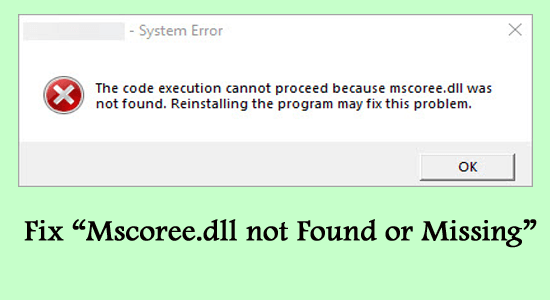
Mscoree.dll ei löydy -virhe ilmestyy yleensä, kun mikään ohjelma tai pelitiedosto ei löydä tai pääse käsiksi Mscoree.dll-tiedostoon. Virhe ilmestyy useimmiten sovelluksen käynnistyksen aikana ja estää sen käynnistymisen.
Virhe vaihtelee eri käyttäjille tapausten mukaan ja näkyy, jos eri versiot, kuten:
Koodin suoritus ei voi jatkua, koska mscoree.dll ei löytynyt. Ohjelman uudelleenasentaminen saattaa korjata tämän ongelman.
Tämä sovellus ei käynnistynyt, koska mscoree.dll ei löytynyt. Sovelluksen uudelleenasentaminen voi korjata ongelman.
No, sillä ei ole väliä minkä virheen näet vain seuraamalla alla annettuja korjauksia korjataksesi MSCOREE.DLL puuttuva tai ei löytynyt -virhe.
Korjataksesi MSCOREE.DLL-virheen suosittelemme Advanced System Repair -ohjelmaa:
Tämä ohjelmisto on yhden luukun ratkaisu, jolla voit korjata Windows-virheet, suojata sinua haittaohjelmilta, puhdistaa roskapostit ja optimoida tietokoneesi maksimaalisen suorituskyvyn saavuttamiseksi kolmessa helpossa vaiheessa:
- arvioitu erinomaiseksi Trustpilotissa . _
- Napsauta Asenna ja skannaa nyt asentaaksesi ja tarkistaaksesi tietokoneongelmia aiheuttavat ongelmat.
- Napsauta seuraavaksi Napsauta tästä korjataksesi kaikki ongelmat nyt korjataksesi, puhdistaaksesi, suojataksesi ja optimoidaksesi tietokoneesi tehokkaasti.
Mutta ennen kuin aloitat tämän ratkaisun, tutustu yleisiin syyllisiin, jotka aiheuttavat virheen.
Mikä on Mscoree.dll-tiedosto?
MSCOREE on lyhenne sanoista Microsoft .NET Common Language Runtime Execution Engine. Microsoft käyttää MSCOREE.DLL -tiedostoa . NET Framework ja tarvitaan hallitun koodin sovellusten suorittamiseen. MSCOREE.DLL -tiedosto on saatavilla hakemistosta "C:\Windows\System32".
Tämä DLL-tiedosto on erittäin tärkeä Windows-käyttöjärjestelmälle ja vastaa asennettujen sovellusten moitteettomasta toiminnasta.
Mutta usein odottamattomista syistä johtuen DLL-tiedosto katoaa ja alkaa näyttää, että Mscoree.dll puuttuu.
Mikä aiheuttaa "Mscoree.dll ei löydy" -virheen?
- .NET Framework – Koska dll on osa Microsoft .NET Frameworkia, ja jos .NET on vioittunut tai poistettu käytöstä, näet todennäköisemmin MSCOREE.DLL ei löydy -virheen.
- Järjestelmätiedostojen vioittuminen - Toinen mahdollinen syy, joka aiheuttaa virheen Windows-järjestelmätiedostoissa vioittuvat tai puuttuvat. Vioittuneet Windows-järjestelmätiedostot aiheuttavat ristiriitoja ja johtavat virheen näyttämiseen.
- Äskettäin asennettujen ohjelmien ristiriita – Joskus uusia ohjelmia asennettaessa jotkin asennuspaketit vioittuvat ja mikä tahansa näistä puuttuvista tiedostoista aiheuttaa MSCOREE.DLL-virheen.
- Virus- tai haittaohjelmatartunta – Jos järjestelmäsi on viruksen tai haittaohjelman saastuttama, tämä saattaa olla ristiriidassa .NET-kehystiedoston kanssa ja johtaa DLL-tiedoston vioittumiseen.
Toistaiseksi olet tietoinen virheen yleisistä syistä. Nyt on aika seurata mahdollisia kiertotapoja, jotka onnistuivat useilla käyttäjillä päästäkseen ohi Mscoree.dll ei löydy tai puuttuu Windows 11/10 -virhe.
Kuinka korjata "Mscoree.dll ei löydy" -virhe?
Sisällysluettelo
Vaihda
Ratkaisu 1 - Käytä automaattista DLL-korjaustyökalua
Tämä on edistyksellinen työkalu, joka vain kerran skannaamalla havaitsee ja korjaa kaikenlaiset DLL-virheet. Tämä ei vain korjaa DLL-virheitä, vaan pystyy myös korjaamaan vioittuneet Windows-järjestelmätiedostot, estämään tietokonettasi tiedostojen katoamiselta, BSOD-virheitä, PC-virheitä, poistamaan virus- tai haittaohjelmainfektioita ja paljon muuta.
Sinun tarvitsee vain ladata tämä ilmainen työkalu ja loput työt tehdään automaattisesti.
Ratkaisu 2 – Lataa ja asenna Mscoree.dll-tiedosto manuaalisesti
Tämä ongelma voi johtua siitä, että mscoree.dll-tiedosto puuttuu, joten Mscoree.dll-tiedoston palauttaminen tai lataaminen ja asentaminen saattaa auttaa sinua korjaamaan virheen.
Noudata annettuja ohjeita tehdäksesi niin:
- Käynnistä verkkoselain ja lataa mscoree.dll-tiedosto Microsoftin viralliselta verkkosivustolta.
- Etsi haluamasi versio .dll-tiedostosta ja lataa se 32- tai 64-bittisten järjestelmien perusteella.
- Kun olet ladannut tiedoston, muista sijoittaa se Windowsin järjestelmähakemistoon.
- Jos sinulla on ongelma tiedoston sijoittamisen jälkeen, yritä rekisteröidä DLL-tiedosto.
- Kopioi tiedosto kansioon C:\Windows\System32 ja avaa komentokehote.
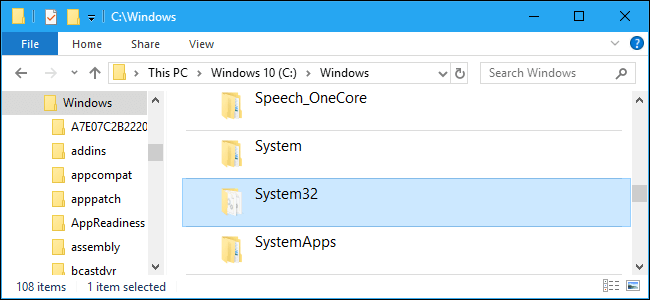
- Kirjoita seuraavaksi regsvr32 mscoree .dll ja paina Enter.
- Poistu komentokehotteesta ja käynnistä järjestelmä uudelleen tarkistaaksesi, onko virhe korjattu vai ei.
Ratkaisu 3 – Ota .NET Framework käyttöön
Koska MSCOREE.DLL on osa .NET-kehystä, on tärkeää, että se toimii oikein. Siksi tässä suositellaan tarkistamaan, jos se on poistettu käytöstä, ota se käyttöön ja ratkaise kyseinen virhe.
Ota .NET-kehys käyttöön noudattamalla annettuja ohjeita:
- Napsauta Windowsin Käynnistä-painiketta ja avaa Ohjauspaneeli
- Ja muokkaa näkymää suuriksi kuvakkeiksi .
- Napsauta nyt Ohjelmat ja ominaisuudet
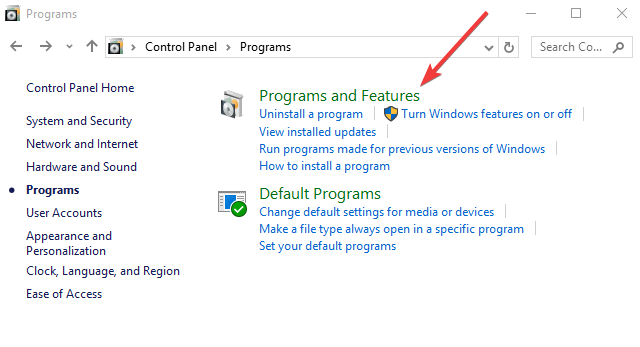
- Napsauta sitten Ota Windowsin ominaisuudet käyttöön tai poista ne käytöstä
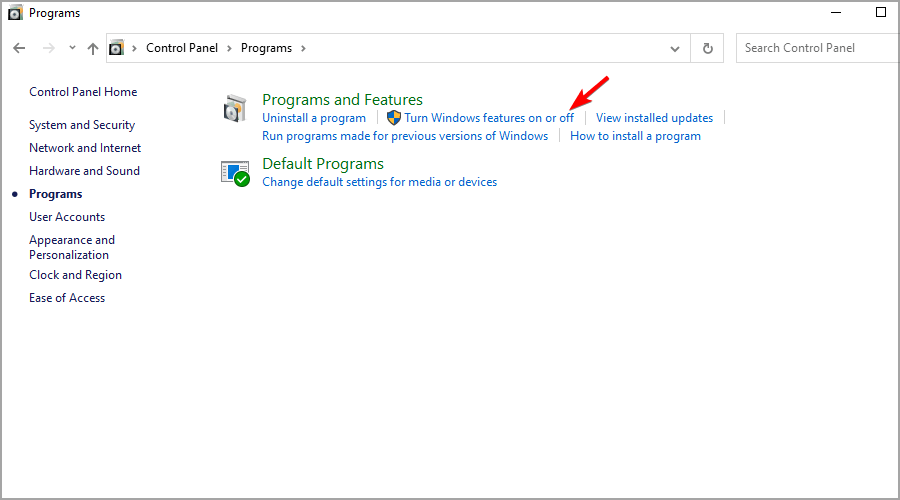
- Tarkista tästä, onko .NET Framework (kaikki versiot) käytössä vai ei. Jos se on poistettu käytöstä, valitse valintaruutu ottaaksesi sen käyttöön, tarkista myös alivaihtoehdot ja ota se tarvittaessa käyttöön.
- Napsauta OK-painiketta tallentaaksesi muutokset.
Lisäksi, jos huomaat, että vaihtoehto on jo käytössä, yritä poistaa se käytöstä ja ottaa se uudelleen käyttöön. Tarkista nyt, onko virhe ratkaistu vai ei.
Ratkaisu 4 - Suorita järjestelmätiedoston tarkistus
Kuten yllä todettiin, vioittuneet Windows-järjestelmätiedostot vioittelevat todennäköisimmin MSCOREE.DLL-tiedostoa. Joten on suositeltavaa suorittaa sisäänrakennettu System File Checke r -tiedosto ja korjata vioittuneet Windows-tiedostot . Suorita järjestelmätiedostojen tarkistus seuraavasti:
- Napsauta Käynnistä - painiketta ja etsi komentokehote hakukentästä .
- Napsauta nyt hiiren kakkospainikkeella komentokehotetta ja napsauta Suorita järjestelmänvalvojana
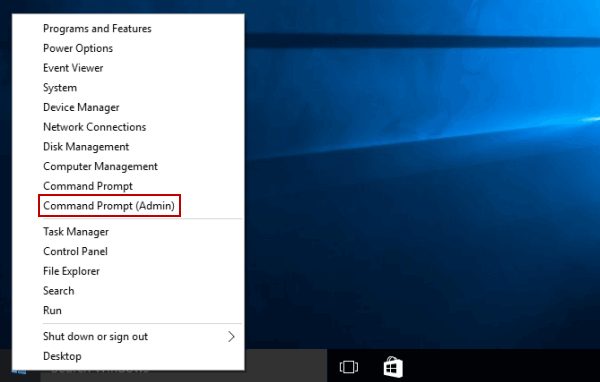
- Kirjoita komentokehotteeseen sfc/scannow ja paina Enter
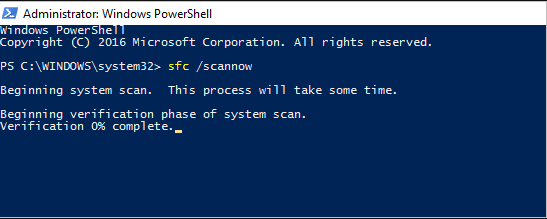
- Windows tarkistaa ja korjaa nyt, jos jokin tiedostoista on vaurioitunut tai vioittunut, ja lopulta auttaa sinua ratkaisemaan virheen.
Ratkaisu 5 – Asenna ohjelma uudelleen
Jos kohtaat mscoree.dll-virheen tietyssä sovelluksessa tai uuden sovelluksen asentamisen jälkeen, on suositeltavaa asentaa sovellus uudelleen ja tarkistaa, auttaako se sinua ratkaisemaan virheen. Asenna sovellus uudelleen noudattamalla annettuja ohjeita:
- Napsauta Käynnistä -kuvaketta ja etsi hakupalkista Ohjauspaneeli .
- Napsauta nyt Ohjelmat- kohdassa Poista asennus
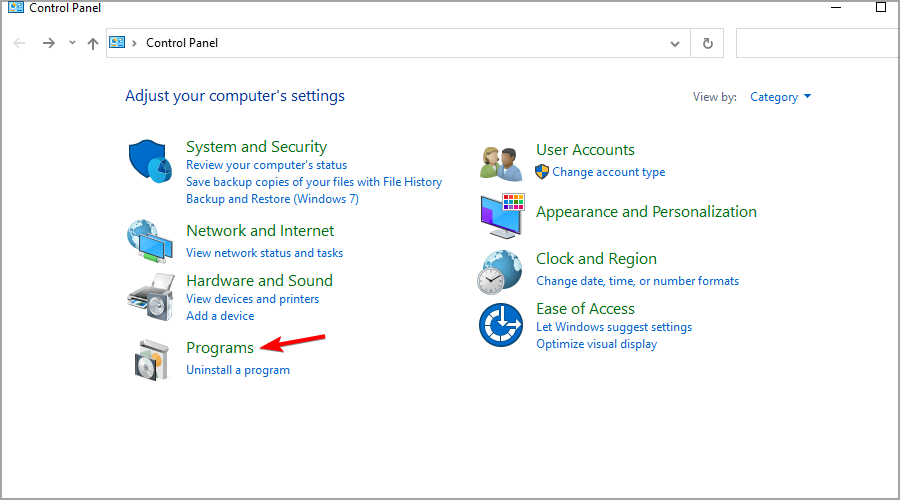
- Ja etsi sovellus luettelosta.
- Napsauta sovellusta hiiren kakkospainikkeella ja poista se napsauttamalla asennuksen poistovaihtoehtoa.
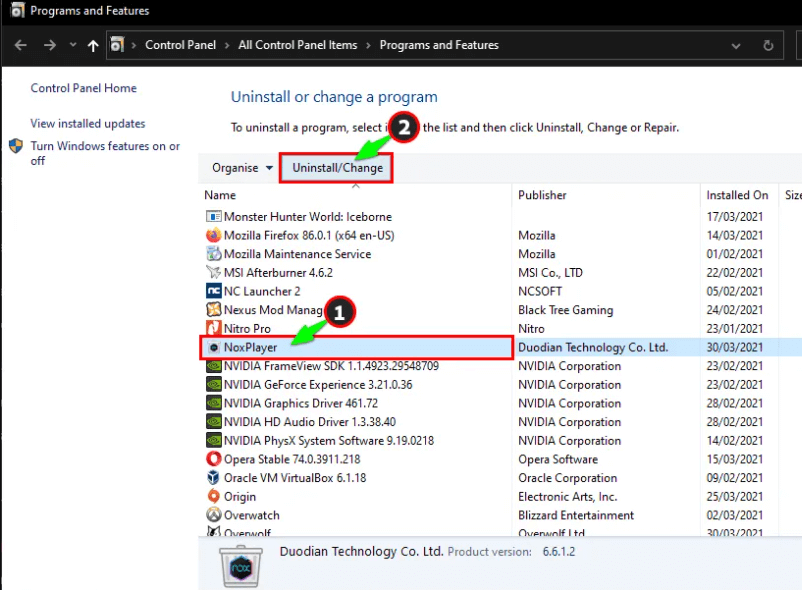
- Käynnistä nyt tietokone uudelleen ja asenna sovellus uudelleen.
- Käynnistä sovellus ja tarkista, onko Mscoree.dll-tiedostoa suunniteltu toimimaan, onko ongelma ratkaistu vai ei.
On parasta, jos käytät automaattista kolmannen osapuolen asennuksen poistoohjelmaa. Ohjelman manuaalinen poistaminen ei poista ohjelman asennusta kokonaan ja aiheuttaa todennäköisesti ongelmia, kun asennat sen seuraavan kerran. Ohjelman asennuksen poistaminen kolmannen osapuolen asennuksen poisto-ohjelmalla.
Ratkaisu 6 – Korjaa Microsoft .NET
Mscoree.dll on tärkeä Microsoft .NET Frameworkille, ja jos .NET Framework on vioittunut, mscoree.dll puuttuu -virhe voi tulla näkyviin. Voit ladata ja suorittaa Microsoft .NET Framework Repair Tool -työkalun , joka auttaa sinua tutkimaan normaaleja NET Frameworkin ongelmia ja jolla voi olla mahdollisuus korjata puuttuva mscoree.dll-ongelma.
Siksi on suositeltavaa ladata Microsoft .NET -korjaustyökalu ja tarkistaa, auttaako ongelma ratkaisemaan.
Lataa ja asenna Microsoft .NET -korjaustyökalu noudattamalla alla mainittuja ohjeita:
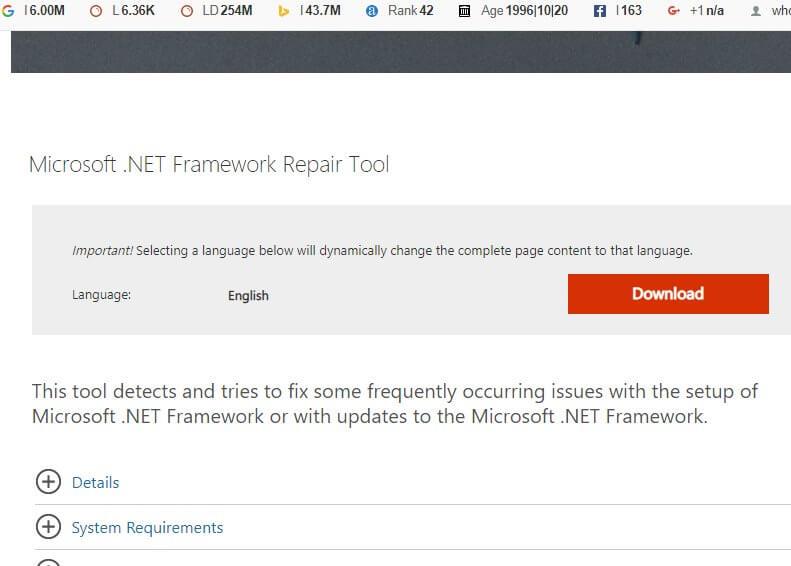
- Asenna työkalu ja suorita se ja tarkista, onko .NET Frameworkissa ongelma.
On arvioitu, että MSCOREE.DLL-tiedostoa ei löydy tai se puuttuu nyt on korjattu.
Ratkaisu 7 - Tarkista virukset ja haittaohjelmat
Virukset ja haittaohjelmat voivat myös vioittaa DLL-tiedostoa tietokoneellasi, joten on suositeltavaa tarkistaa tietokoneesi uhkien varalta. Voit etsiä uhkia tietokoneeltasi seuraavasti:
- Napsauta Käynnistä -painiketta ja etsi hakupalkista Windows Security .
- Napsauta nyt vasemmalla olevaa Virus & Threat -suojausvaihtoehtoa.
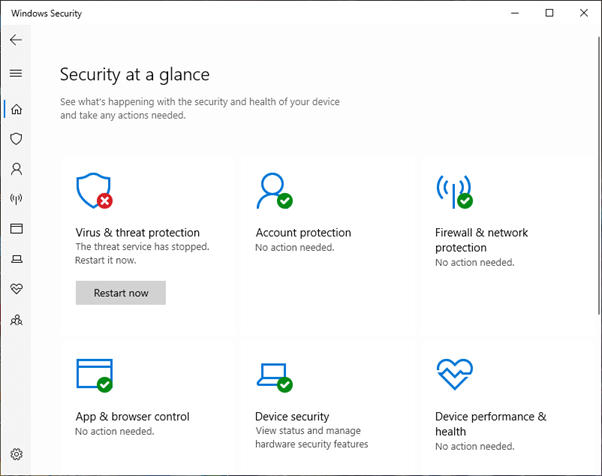
- Napsauta sitten Quick Scan -vaihtoehtoa ja anna Windowsin suojauksen etsiä uhkia tietokoneeltasi.
- Käynnistä tietokone uudelleen ja tarkista, onko mscoree.dll puuttuva ongelma ratkaistu vai ei.
Lisäksi tässä suositellaan järjestelmän tarkistamista hyvällä kolmannen osapuolen työkalulla. Se pystyy skannaamaan järjestelmäsi ja poistamaan pahamaineisen virus- tai haittaohjelmatartunnan, jota sisäänrakennettu suojaustyökalu ei havaitse.
Toivottavasti nyt virhe on korjattu, ja lisäksi voit myös tarkistaa muut korjaukset käymällä täydellisessä oppaassamme korjataksesi DLL-virheet .
Johtopäätös:
MSCOREE.DLL ei löytynyt virhe on todella ärsyttävä, koska se estää sovelluksen käynnistymisen.
Tästä huolimatta olen listannut kaikki mahdolliset ratkaisut MSCOREE.DLL-virheen ohittamiseksi Windows 11/10:ssä.
Arvioiden mukaan artikkelit auttavat sinua ratkaisemaan DLL-virheen, ja lisäksi voit myös suunnata DLL-virhekeskukseemme saadaksesi lisätietoja muista DLL-virheistä ja korjata ne.
Onnea..!
![Xbox 360 -emulaattorit Windows PC:lle asennetaan vuonna 2022 – [10 PARHAAT POINTA] Xbox 360 -emulaattorit Windows PC:lle asennetaan vuonna 2022 – [10 PARHAAT POINTA]](https://img2.luckytemplates.com/resources1/images2/image-9170-0408151140240.png)
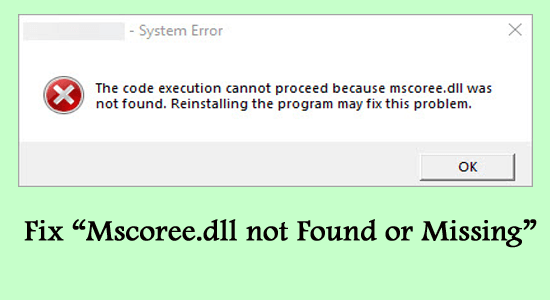
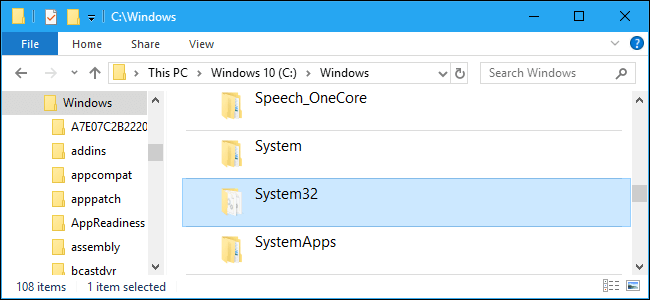
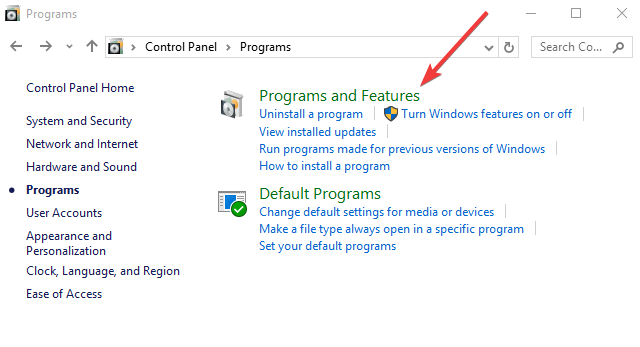
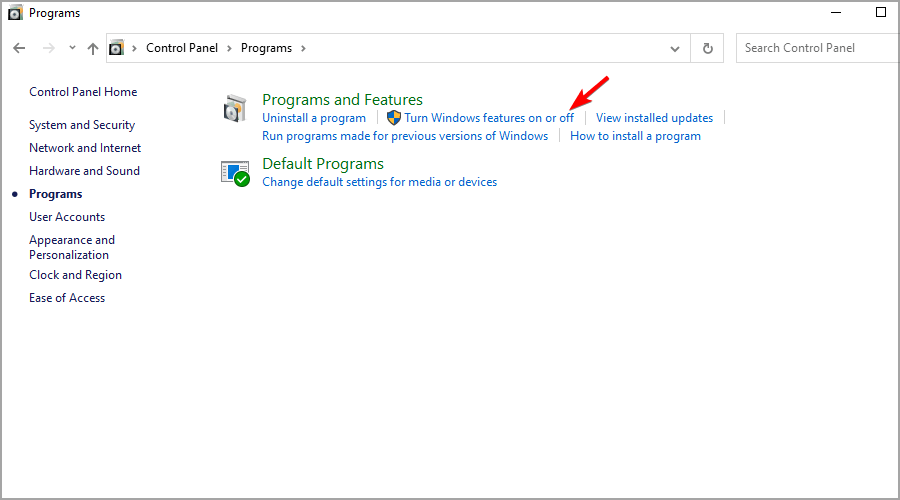
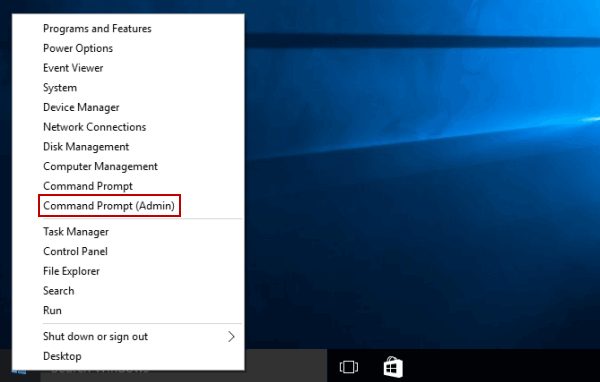
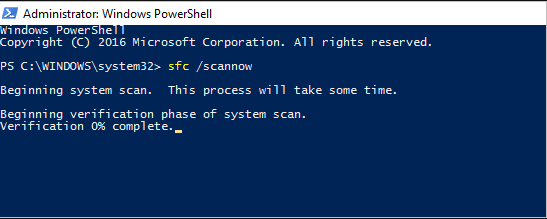
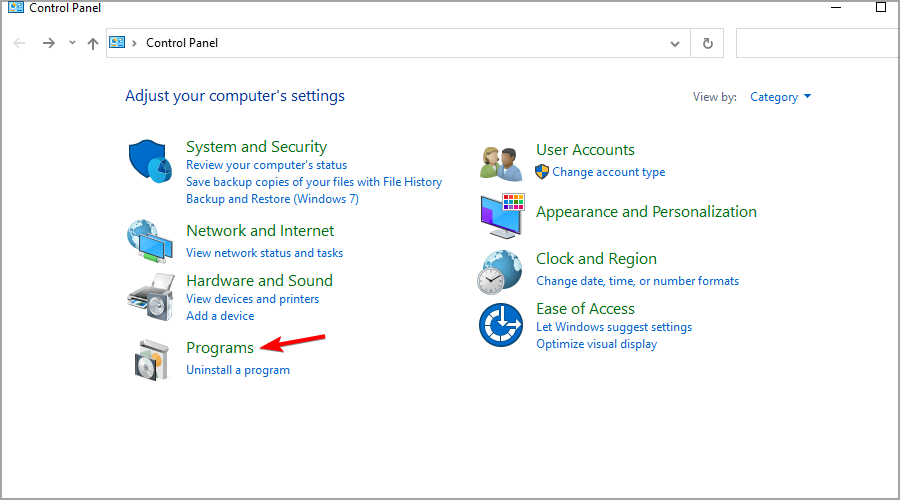
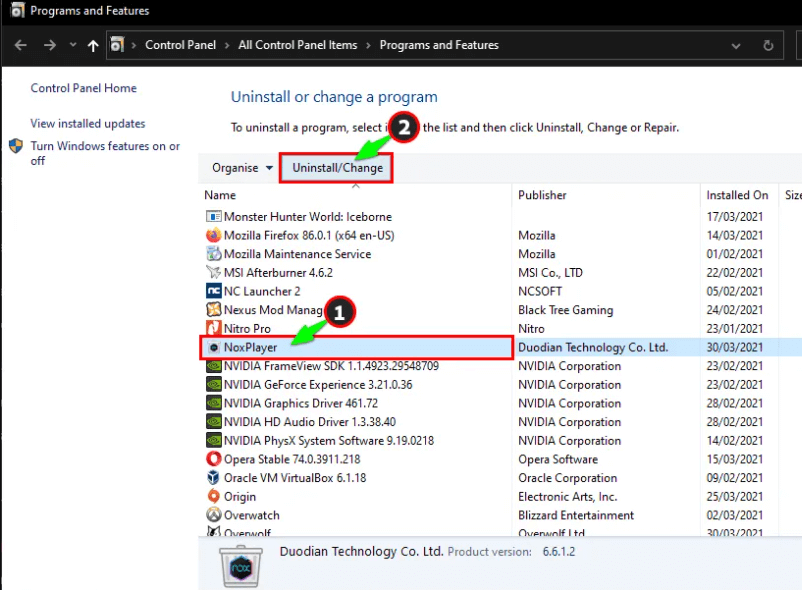
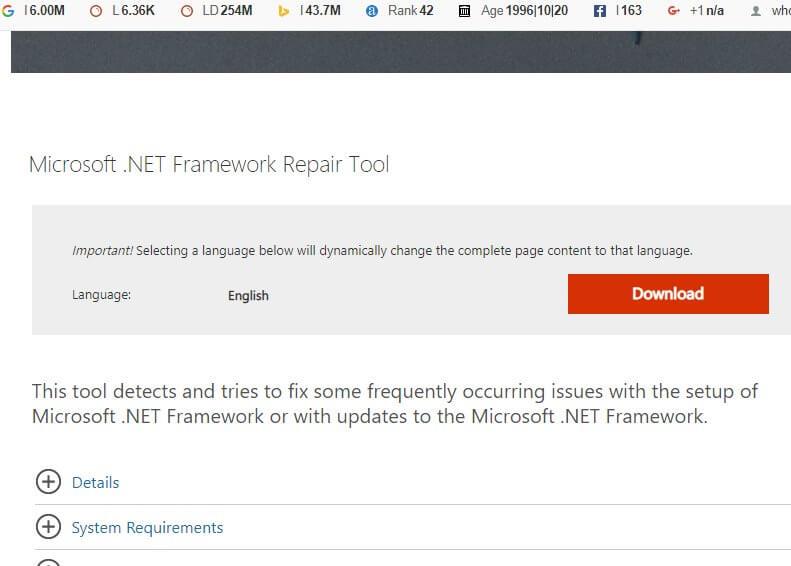
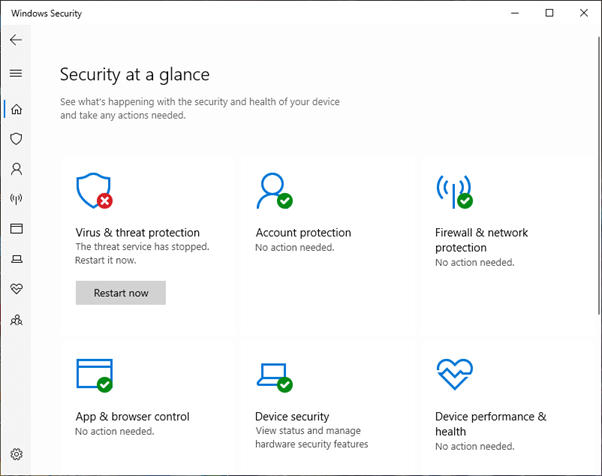
![[100 % ratkaistu] Kuinka korjata Error Printing -viesti Windows 10:ssä? [100 % ratkaistu] Kuinka korjata Error Printing -viesti Windows 10:ssä?](https://img2.luckytemplates.com/resources1/images2/image-9322-0408150406327.png)




![KORJAATTU: Tulostin on virhetilassa [HP, Canon, Epson, Zebra & Brother] KORJAATTU: Tulostin on virhetilassa [HP, Canon, Epson, Zebra & Brother]](https://img2.luckytemplates.com/resources1/images2/image-1874-0408150757336.png)

![Kuinka korjata Xbox-sovellus, joka ei avaudu Windows 10:ssä [PIKAOPAS] Kuinka korjata Xbox-sovellus, joka ei avaudu Windows 10:ssä [PIKAOPAS]](https://img2.luckytemplates.com/resources1/images2/image-7896-0408150400865.png)
